原典:Windows Azure: General Availability of Infrastructure as a Service(IaaS)
Windows Azure: IaaSが一般利用可能に
この度、新しい仮想マシンおよび仮想ネットワーク機能を含むWindows AzureのIaaS機能を一般公開しました。今回のリリースは本番環境にあるので、エンタープライズSLAでカバーされ、Microsoft Supportによりサポートされますので、本番アプリとして利用可能です。もしまだWindows Azureアカウントをお持ちでなければ、無償トライアルにサインアップして、すぐにお試し頂けます。
- 新しいVMイメージテンプレート(SQL Server、BizTalk Server、SharePointイメージを含む)
- 新しいVMサイズ(メモリの大きいマシンを含む)
- 新しいVM価格(IaaSおよびPaaSのVMには21%-33%の値下げ)
以下は、今回のリリースと新機能の詳細です。
すでに本番環境でIaaS機能を使用しているお客様について知りたい方は、Bill Hilf氏のブログ投稿をご参照ください。
Windows Azure仮想マシン
Windows Azure仮想マシンにより、クラウドで耐久性のあるVMの展開および実行が可能になります。Windows Azure管理ポータルにビルトインされている事前に紐付けられたテンプレートのイメージギャラリーから、これらのVMを簡単に作成できます。また独自に構築したVHDイメージをアップロードして実行させることも可能です。VMテンプレートのビルトインイメージギャラリーには、Windows Serverイメージ(Windows Server 2012、Windows Server 2008 R2、SQL Server、BizTalk Server、SharePoint Serverを含む)とLinuxイメージ(Ubuntu、CentOS、SUSE、Linuxディストリビューションを含む)があります。
Windows Azureは、Windows Server 2012にビルトインされているのと同じHyper-Vのビジュアライゼーションサービスを使用しています。つまり、オンプレミスとクラウドで共通のVHDを作成し使用できるのです。Windows Azureの内外でこれらのVHDを移動しても、変換プロセスは不要です。VMはクラウドにそのままコピーして実行可能です。またWindows Azureで作成したVMもダウンロードしてそのままオンプレミスのWindows 2012 Server上で実行することも可能です。これにより高い柔軟性が得られ、簡単にクラウドとオンプレミス環境に渡るハイブリッドのソリューションが構築できます。
使用開始が簡単
Windows Azure管理ポータルを使用すると、たった数秒でVMを新規作成できます。ポータルの左下にあるNEWコマンドをクリックして、VIRTUAL MACHINE->QUICK CREATEオプションを使用すれば、新しい仮想マシンを世界中どこででもインスタンス化できます(もしコマンドラインを使用したい場合は、以下ののコマンドラインのツールをダウンロードして利用できます。
VMインスタンスを新規作成した後、Remote PowerShell、SSH、Terminal Serverを追加して、簡単にカスタマイズできます(また、VMインスタンスの新規作成で使用するために独自のイメージスナップショットをキャプチャーすることもできます)。これにより、Windows Azure内でどんなワークロードでも実行できるような柔軟性が得られます。
管理とモニタリングの統合
VMの新規作成の他に、Windows Azure管理ポータルには、ビルトインされた実行時の管理およびモニタリングサポートもあります。
耐久性の高いデータディスク
Windows Azureの仮想マシンは、保存用にデータディスク(各ディスクは1TBまで)をアタッチして使用することも可能です。
アタッチすると、ディスクは仮想マシンでまるで通常のディスク/デバイスのようになり、必要なディスクフォーマット(例えば、WindowsにはNTFS、Linuxにはext3およびext4など)でフォーマット化できます。ディスクは、持続性があり、かつ高い耐久性があり、Windows Azure Blobストレージ上で実装されます(これにより、各ドライブは高可用性のため3重に保守されるようになります)。
ビルトインのロードバランサーをサポート
Windows Azureの仮想マシンは、無償でネットワークロードバランサー(LB)の利用も可能です。
これにより、1つのIPアドレス/ポートから複数のVMマシン・インスタンスにトラフィックを分配できます。ロードバランサーは、アプリのスケールアウトや、VMがダウンした時や保守の際のより優れたフォルトトラレンスのために使用でき、そのような場合には対象のマシンを自動的にローテーションから削除します。
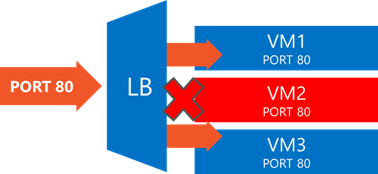
Windows Azure管理ポータルのVM内にあるENDPOINTSタブをクリックして、VM(追加したい最初のVM)に追加するエンドポイントを選択し、後続のVMマシンに対して“LOAD-BALANCE TRAFFIC ON AN EXISTING ENDPOINT”を選択すれば、VMからロードバランサーへのアクセス設定ができます。
VMのロードバランス設定についての詳細は、ロードバランス設定の共通タスクで確認できます。
















































